Kaip pervardyti savo "Plex Media Centers" lengvai identifikuoti

Jei jūsų namuose veikia daugiau nei vienas "Plex Media Center" klientas, kartais gali būti sunku nustatyti, kuris iš jų yra . Pažiūrėkime į ne taip akivaizdų nustatymą, kurį turėtumėte pritaikyti, kad kiekvienas jūsų "Plex" klientas suteiktų unikalų vardą.
Daugeliu atvejų bet kurio konkretaus "Plex" įrenginio pavadinimas gali būti nesvarbus. Bet jei jūsų namų tinkle turite kelis "Plex" klientus ir norite pasinaudoti "Plex" integruotu palaikymu, skirtu žiniasklaidos siuntimui iš valdymo programų, pvz., "Plex for iOS" arba "Plex Media Server" žiniatinklio informacijos suvestinėje, jūs tikrai susidursite su problema Greitai.
Pvz., neseniai įrengta visa mūsų namas su "Raspberry Pi" įrenginiais, kuriuose yra "Rasplex", prie kiekvieno televizoriaus. Tačiau kai mes norime perduoti vaizdo įrašą iš mūsų Plex Media Server prietaisų skydelio, tai mes matome:
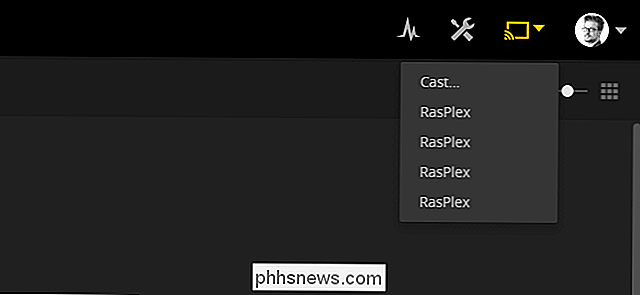
Ar mes turėtume žiūrėti filmą "RasPlex", "RasPlex", "RasPlex" ar "Rasplex"?
Kiekvienam klientui, turinčiam identišką etiketę, mes neturime idėjos, jei atsiųsime pasirinktą vaizdo įrašą į miegamąjį, svečių kambarį, svetainę ar kino teatrą rūsyje. Jei esate panašiose situacijose, tai ši instrukcija jums tinka. Užuot groję vaizdo žaidimų loterijos, paimkime laiko, kad pervadinsime visus klientus, kad juos būtų lengviau atpažinti.
Nenuostabu, kad Plex kliento pervadinimas nėra ypač intuityvus. Negalite pervadinti jų iš serverio informacijos suvestinės; vietoj to turite jį pervardyti iš kiekvieno kliento.
Nors kliento programinė įranga yra šiek tiek kitokia kiekvienoje platformoje (todėl turėsite apsvarstyti nustatymų meniu), mes galime parodyti, kaip pakeisti RasPlex į duoti jums bendrą idėją. Norėdami tai padaryti, tiesiog atidarykite meniu "Nuostatos", pasiekiamą naudojant numatytąją "RasPlex" odą, paprasčiausiai paspaudus rodyklės klavišą į kairę, esant pagrindiniam meniu.

Parinkčių meniu pasirinkite žiedo piktogramą šone "Keisti sistemos nuostatas".
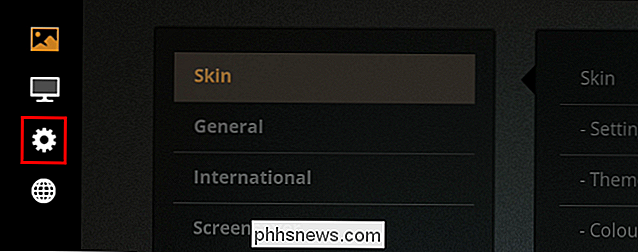
Čia galite pasirinkti "Paslaugos" ir pamatysite įrašą "Įrenginio pavadinimas". Pakeiskite šį įrašą iš bendrosios "RasPlex" įrašo į aiškų, kuris nurodo, kur (ar prie ko) "Plex" klientas prijungtas kaip "Living Room" arba "Projector". Verta paminėti, kad šis pavadinimo pakeitimas paveiks tik , kaip Plex serveris mato kliento programinę įrangą ir nekeičia tinklo vardo ar kitos identifikavimo informacijos apie aparatūrą.
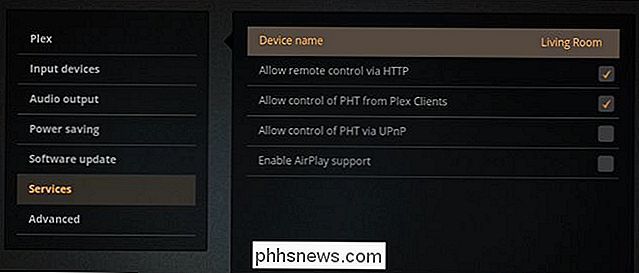
Iš naujo paleiskite įrenginį ir pakeitimas turėtų pasirodyti nedelsiant jūsų "Plex" programinės įrangos liejimo meniu. Tuo metu, kai buvo perkraunama ir atidaryta, mūsų prietaisų skydelis "Gyvenamasis kambarys" jau buvo išvardytas kaip viena iš paskirties vietų, kuri pateikta žemiau. Funkcijos "Nustatymai> Įrenginių meniu" įrašas trunka šiek tiek ilgiau, kad būtų atnaujinta, bet nesijaudinkite - jis bus atnaujintas per 10-20 minučių be serverio paleidimo iš naujo ir neturės įtakos liejimo funkcijai.
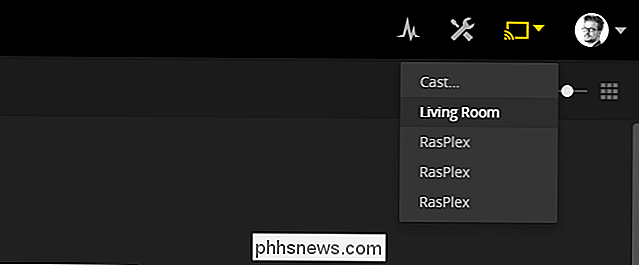
Kai būsite Pakeitę vieną įrašą galia per likusius iš jų, ir jūs turėsite unikalų vardą kiekvienam savo Plex klientui - daugiau nereikia pamiršti, kai bandote filmuoti į skirtingus ekranus aplink namus.

Ar "Smart Bulbs" naudoja elektros energiją, net kai jos išjungtos?
"Smart bulbs" yra labai patogu ir gali sutaupyti pinigų, palyginti su tradicinėmis lemputėmis. Tačiau vienas klausimas yra tai, ar jie vis dar naudoja elektros energiją net ir tada, kai žibintai yra išjungiami. Kodėl tai kelia susirūpinimą? SUSIJĘS: Ar LED lemputės iš tiesų paskutinius 10 metų? LED lemputės apskritai gali būti fantastiška energijos taupymo priemonė, nes jiems nereikia daug elektros energijos, palyginti su kitais žiburių tipais.

Kas yra DirecTV dabar ir ar ji pakeičia kabelinę prenumeratą?
Streaming televizija tampa vis populiaresnė, todėl vartotojai gali atsikratyti standartinių kabelių paketų ir į kažką, kas tinka jų gyvenimo būdui . "DirecTV" yra viena iš pirmųjų tradicinių "kabelių" kompanijų, norėdama įsitraukti į "DirecTV Now" veiksmus. Kas yra DirecTV dabar? Iš esmės, tai yra "DirecTV" viskas įjungtas tiesioginis transliacijos televizorius.



